WIN10系統更省電的教程方法
- 王林轉載
- 2024-03-27 19:30:151136瀏覽
php小編蘋果為您帶來Win10系統更省電的教學方法,只需簡單設定就可實現系統電量的有效管理,讓您的電腦更加節能環保,操作簡便。
1、在WIN10桌面上能看到筆記本電源標誌,右鍵點選該圖標,可以開啟相關設定。

2、在彈出的設定選單中-點選選擇【電源與睡眠設定】選項。

3、進入系統設定選項-選擇【節電模式】。
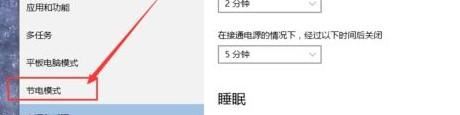
4、進入系統節電模式後,會看到頁面提示只有在使用電池的情況下才會自動開啟節電模式。 (充電時無法使用節能模式)。所以點選【節電模式】設定按鈕,開始設定節電模式。
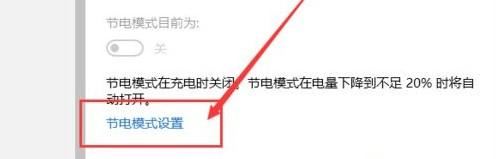
5、預設節電模式下,電池電量低於20%時會自動開啟開啟該模式。但可以調整該閾值,拖曳如下圖所示的按鈕就可以將該值調高或調低。
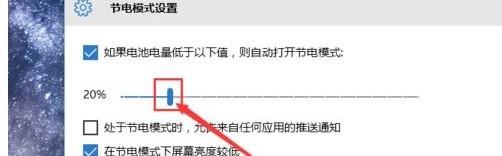
6、在節電模式中還有應用選擇設定項目,因為預設開啟了節電模式以後,會對一些應用程式啟動關閉模式。若在節電模式下還需要使用一些應用,就需要點選【新增應用】選項。

7、在接下來開啟的應用程式清單中找到自己需要的應用程式,然後將其新增至清單即可。
 #
#
以上是WIN10系統更省電的教程方法的詳細內容。更多資訊請關注PHP中文網其他相關文章!
陳述:
本文轉載於:zol.com.cn。如有侵權,請聯絡admin@php.cn刪除

